Een stijl zoeken die u niet ziet op het tabblad Home in Microsoft Word

Microsoft Word toont standaard niet alle ingebouwde stijlen op het tabblad Start of op de startpagina. Deelvenster Stijlen. Dus, wat als u een stijl wilt gebruiken die u niet ziet?
GERELATEERD: Mastering Styles en Document Themes
Styles besparen u veel tijd en zorgen voor consistentie bij het formatteren van uw documenten. Ze zijn beschikbaar op het tabblad Start en in het deelvenster Stijlen, en er zijn veel ingebouwde stijlen die u naar wens kunt aanpassen of aanpassen.
Ik gebruik echter vaak de ingebouwde stijl van Heading 3 die niet in eerste instantie beschikbaar op het tabblad Start of het deelvenster Stijlen wanneer ik een nieuw Word-document maak. Let op, in de afbeelding hierboven zijn Kop 1 en Kop 2 beschikbaar, maar niet Kop 3.
We gaan een instelling veranderen om alle ingebouwde stijlen in het deelvenster Stijlen te tonen, zodat je snel een stijl kunt toepassen op een paragraaf. Klik op het tabblad 'Startpagina' als dit nog niet het actieve tabblad is. Klik vervolgens op de knop "Stijlen" rechtsonder in het gedeelte Stijlen.
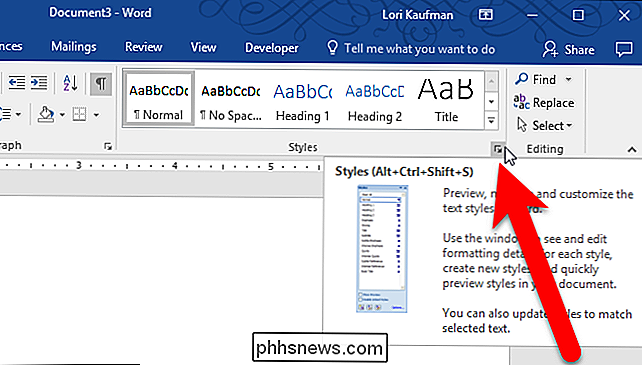
Het deelvenster Stijlen wordt weergegeven. Het is mogelijk een vrij zwevend deelvenster of u kunt het deelvenster aan beide zijden van het Word-venster koppelen door het naar daar te slepen. Klik onder aan het venster op de koppeling "Opties".
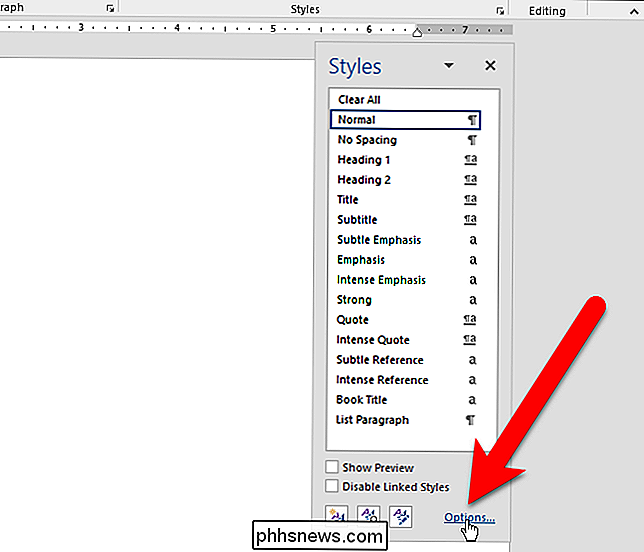
Selecteer in het dialoogvenster Opties voor stijlvenster "Alle stijlen" in de vervolgkeuzelijst "Selecteer stijlen om weer te geven".
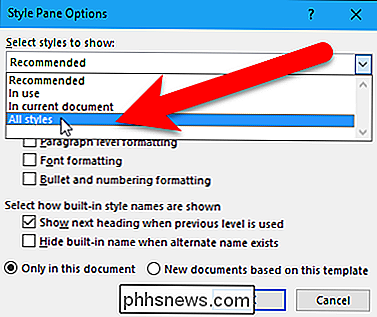
Als u alles wilt de ingebouwde stijlen beschikbaar in het deelvenster Stijlen telkens wanneer u een nieuw document maakt op basis van de sjabloon die is gekoppeld aan het huidige document (standaard de sjabloon Normaal), selecteert u de optie "Nieuwe documenten op basis van deze sjabloon". Klik op "OK".

Alle ingebouwde stijlen zijn nu beschikbaar in het deelvenster Stijlen.
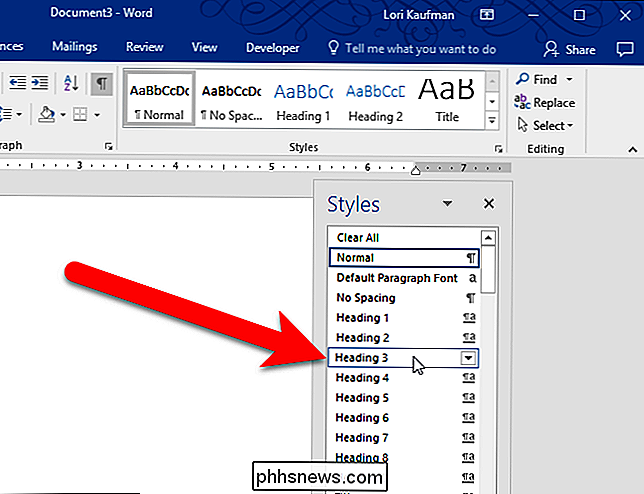
U ziet echter nog steeds niet alle ingebouwde stijlen in het gedeelte Stijlen op het tabblad Start. Nadat u een stijl op een alinea hebt toegepast, is die stijl beschikbaar op het tabblad Start. In ons voorbeeld hebben we Kop 3 op een alinea toegepast en nu is deze beschikbaar op het tabblad Start.
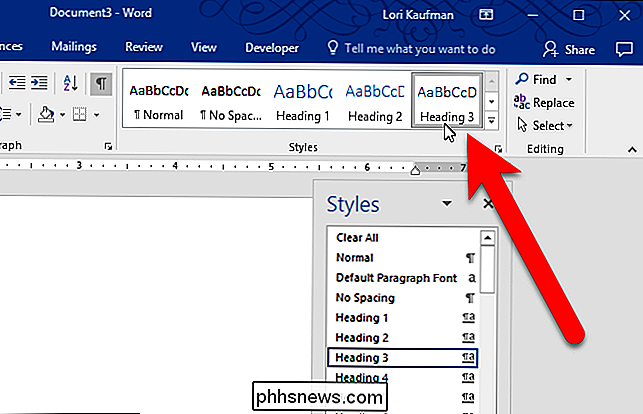
Als u "Nieuwe documenten op basis van deze sjabloon" in het dialoogvenster Opties stijlvenster hebt geselecteerd, ziet u alle ingebouwde opties stijlen in het deelvenster Stijlen telkens wanneer u een nieuw document maakt op basis van die sjabloon.

Bekijken Opgeslagen Wi-Fi (WPA, WEP) Wachtwoorden op OS X
Bijna iedereen die een laptop heeft, heeft waarschijnlijk in de loop van de tijd verbinding gemaakt met verschillende draadloze netwerken. Ik reis vaak en neem mijn laptop overal mee naar toe, dus ik heb letterlijk meer dan honderd draadloze netwerken op mijn Mac staan. Dit is geweldig omdat ik gemakkelijk verbinding kan maken met die draadloze netwerken wanneer ik weer binnen bereik ben, zelfs als het zes maanden later is

5 Handige Windows 8 / 8.1 Registry Tweaks
Windows 8 en 8.1 zijn controversieel omdat ze de manier waarop Windows fundamenteel werkte, veranderden en bij elke volgende release stevenden ze halverwege terug. Met Windows 8.1 konden gebruikers bijvoorbeeld rechtstreeks op het bureaublad opstarten, maar je moest deze instelling zelf handmatig wijzigen



